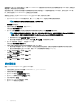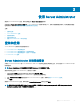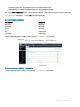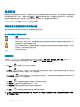Users Guide
在 Internet Explorer 上启用客户端脚本的使用
1 在 Web 浏览器中,单击工具 > Internet 选项 > 安全
此时会显示 Internet 选项窗口。
2 在选择要查看的区域或更改安全设置下,单击可信站点,然后单击站点。
3 在将该网站添加到区域字段中,粘贴用来访问远程受管系统的该 Web 地址。
4 单击添加。
5 将用来访问远程受管系统的 Web 地址从浏览器的地址栏复制并粘贴到将该网站添加到区域字段中。
6 在此区域的安全级别中,单击自定义级别
7 单击确定保存新设置。
8 关闭浏览器并登录 Server Administrator。
在 Internet Explorer 上启用针对 Server Administrator 的单一登录
要允许不提示用户凭据的 Server Administrator 单一登录:
1 在 Web 浏览器中,单击工具 > Internet 选项 > 安全
2 在选择要查看的区域或更改安全设置下面,单击受信的站点,然后单击站点。
3 在将该网站添加到区域字段中,粘贴用于访问远程受管系统的 Web 地址。
4 单击添加。
5 单击 自定义级别。
6 在用户验证下面,选择自动使用当前用户名和密码登录。
7 单击确定保存新设置。
8 关闭浏览器并登录 Server Administrator。
在 Mozilla Firefox 上启用客户端脚本的使用
1 打开您的浏览器。
2 单击编辑 > 首选项。
3 单击高级 > 脚本和插件。
4 在“为以下组件启用 Javascript”下,请确保选中位于为以下组件启用 Javascript 下的 Navigator 复选框。
5 单击确定保存新设置。
6 关闭浏览器。
7 登录到 Server Administrator。
Server Administrator 主页
注
: 在使用 Server Administrator 时不要使用 Web 浏览器工具栏按钮(例如后退和刷新)。仅使用 Server Administrator 导航工
具。
除个别例外情况之外,Server Administrator 主页包括三个主要区域:
• 全局导航栏提供常规服务的链接。
• 系统树基于用户访问权限显示所有可见的系统对象。
• 操作窗口显示基于用户访问权限可对选定的系统树对象进行的管理操作。操作窗口包含 3 个功能区域:
– 操作选项卡,显示基于用户访问权限可对选定对象进行的主要操作或操作类别。
26
使用 Server Administrator